검색결과 리스트
Computer에 해당되는 글 44건
- 2012.06.26 [Tips] 아이폰, iPad1 일련번호 보는 방법
- 2012.06.25 [Tips] 아이패드 일련번호로 기종 및 용량 확인방법
- 2012.06.13 [Tips] iOS 디바이스에서 UDID값 알아내는 방법..
- 2012.06.07 맥용 디아블로3 클라이언트 다운 받기
- 2012.05.23 [iOS] Apps에서 동영상 추출하기..
- 2012.05.14 [HT3302] iPhone 및 iPod: 액체에 의한 손상에는 보증이 적용되지 않음(ver. 2011.10.20)
- 2012.05.14 아이폰 컨트리락(캐리어락) 셀프 해지 방법
- 2012.05.10 [OSX] Lion 10.7.4 Update
- 2012.05.09 [google Crome/확장]유투브의 동영상 다운 받는 방법!!!
- 2012.05.08 [iOS] iOS 5.1.1가 발표되었습니다.
글
[Tips] 아이폰, iPad1 일련번호 보는 방법
일전에 일련번호를 통해 기종 및 용량을 확인할 수 있는 법을 포스트했습니다.
[Tips] 아이폰 일련번호로 기종 및 용량 확인 방법
[Tips] 아이패드 일련번호로 기종 및 용량 확인방법
[Tips] iPhone 4S, iPad2, New iPad 일련번호 보는 방법
이번에는 이 일련번호를 해석하는 방법을 알아보겠습니다.
아이폰 일련번호는 11자리로 구성되어 있으며 "aabccdddeee"와 같이 되어 있습니다.
aa : 공장ID
b : 제작년도(9=1999년, 0=2010년, 1=2011년, 2=2012년)
cc : 제작 주(1년은 52주로 1~52로 됩니다.)
ddd : 제작 일련번호
eee : 기종 및 용량
예제 일련번호

위의 일련번호를 해석해 보면
82번 공장에서 2010년 27주차에 제작된 iPhone 4 32G 블랙제품입니다.
위의 방법으로 해석 가능한 제품은 iPhone 2G, iPhone 3G, iPhone 3GS, iPhone 4 이렇게 4 제품입니다.
'Computer > iPhone' 카테고리의 다른 글
| [NEWS] iOS6 Beta3가 출시되었습니다. (0) | 2012.07.17 |
|---|---|
| [Tips] iPhone 4S, iPad2, New iPad 일련번호 보는 방법 (0) | 2012.06.29 |
| [Tips] 아이패드 일련번호로 기종 및 용량 확인방법 (0) | 2012.06.25 |
| [Tips] iOS 디바이스에서 UDID값 알아내는 방법.. (0) | 2012.06.13 |
| [iOS] Apps에서 동영상 추출하기.. (0) | 2012.05.23 |
설정
트랙백
댓글
글
[Tips] 아이패드 일련번호로 기종 및 용량 확인방법
이전 포스팅에 아이폰 일련번호로 기종 및 용량을 확인하는 방법을 알려드렸습니다.
[Tips] 아이폰 일련번호로 기종 및 용량 확인 방법
이번 아이패드도 일련번호로 기종 및 용량을 확인할수 있습니다.
아이패드 일련번호 구성코드 표는 아래와 같습니다.

'Computer > iPhone' 카테고리의 다른 글
| [Tips] iPhone 4S, iPad2, New iPad 일련번호 보는 방법 (0) | 2012.06.29 |
|---|---|
| [Tips] 아이폰, iPad1 일련번호 보는 방법 (0) | 2012.06.26 |
| [Tips] iOS 디바이스에서 UDID값 알아내는 방법.. (0) | 2012.06.13 |
| [iOS] Apps에서 동영상 추출하기.. (0) | 2012.05.23 |
| 아이폰 컨트리락(캐리어락) 셀프 해지 방법 (0) | 2012.05.14 |
설정
트랙백
댓글
글
[Tips] iOS 디바이스에서 UDID값 알아내는 방법..
2012년 6월 12일 새벽 2시부터 WWDC가 개최되었고 그 자리에서 iOS 6이 발표되었습니다. 그리고 iOS6베타1버전을 배포하기 시작하였습니다.
iOS의 Beta버전을 사용하기 위해서는 개발자로 등록이 되어 있어야 합니다. 그러나 이번 iOS6 Beta1의 경우는 UDID등록 없이도 판올림이 가능합니다. 언제 막힐지는 모릅니다.
iOS5 Beta1은 배포된 첫날 정도는 UDID등록 없이도 판올림하고 활성화되었는데, 2~3일 지나서부터는 복원 후 활성화가 되지 않는 현상이 발생하였습니다. 그러기에 인터넷에는 UDID등록해 주고 수수료를 받는 사람들이 발생하기 시작했습니다.
1. UDID란?
UDID(Unique Device Identifier)의 약자로 iOS디바이스별로 영어와 숫자 40자로 구성된 식별자입니다.
2. UDID는 어디에 쓰일까??
UDID는 개발자로 등록하기 위해 사용하며, 예전엔 일부앱의 경우 인증을 UDID로 확인하는 경우가 있었는데, 애플에서 UDID정책 변경으로 UDID를 이용한 앱들에 대해 등록거부가 되고 있습니다.
3. UDID를 확인하는 방법
UDID는 디바이스 고유 식별자이지만 디바이스 자체에서는 확인이 불가능하고 아래와 같이 3가지 방법을 통해서 확인 가능힙니다.
첫번째. 아이튠즈를 이용하여 확인
가. 아이폰

[그림 1]의 일련번호 부분을 클릭을 하면 <일련번호 -> 식별자(UDID)>로 변경 됩니다.
일련번호를 클릭하여 식별자(UDID)로 변경한 다음에 편집 - 복사를 하면 클립보드로 복사됩니다.
나. 아이패드

[그림 2]에서 일련번호 부분을 클릭하게 되면 <일련번호 -> 식별자(UDID) -> 셀룰러 데이터 번호 -> IMEI -> ICCID(USIM번호)> 순으로 변경됩니다.
이번에도 편집 - 복사를 이용하여 클립보드에 복사해 놓을 수 있습니다.
두번째. 백업본을 이용하여 확인
iOS 디바이스가 있으면 아이튠즈를 연결해서 확인하면 되지만, 서비스센터에서 교환, 분실등을 한 이후에 UDID값을 알아내는 방법입니다.
아이튠즈를 통해 iOS디바이스를 백업하게 되면 운영체제별로 특정위치에 저장하게 되어 있습니다.
그 위치는 다음과 같습니다.
- Mac:~/라이브러리/Application Support/MobileSync/Backup/
- Windows XP:\Documents and Settings\(사용자 이름)\Application Data\
Apple Computer\MobileSync\Backup\
참고: Application Data 폴더에 빨리 액세스하려면 시작을 클릭한 후 실행을 선택합니다. %appdata%를 입력하고 확인을 클릭합니다. - Windows Vista 및 Windows 7:\Users\(사용자 이름)\AppData\Roaming\Apple Computer\MobileSync\
Backup\
참고:AppData 폴더에 빨리 액세스하려면 시작을 클릭합니다. 검색 막대에서 %appdata%를 입력하고 return 키를 누릅니다.

[그림 3] 저장된 백업폴더
백업된 폴더에 가면 [그림 3]과 같은 것들이 보입니다. 그것은 UDID값으로 백업폴더를 만들고 그 안에 백업 내용이 저장되게 되어 있습니다.
폴더 이름을 복사한 이후에 붙이기 하면 UDID값을 간단히 알수 있습니다
'Computer > iPhone' 카테고리의 다른 글
| [Tips] 아이폰, iPad1 일련번호 보는 방법 (0) | 2012.06.26 |
|---|---|
| [Tips] 아이패드 일련번호로 기종 및 용량 확인방법 (0) | 2012.06.25 |
| [iOS] Apps에서 동영상 추출하기.. (0) | 2012.05.23 |
| 아이폰 컨트리락(캐리어락) 셀프 해지 방법 (0) | 2012.05.14 |
| [OSX] Lion 10.7.4 Update (0) | 2012.05.10 |
설정
트랙백
댓글
글
맥용 디아블로3 클라이언트 다운 받기
요즘 디아블로3 때문에 PC방이 성수기에 접어들었다고 합니다.
한국은 블리자드코리아(이하 블코)에서 정식 발표에 의하면 한글판 MAC 클라이언트를 제공하지 않는다고 하였습니다. 그로 인하여 한동안 블코만 욕먹는 실정이었습니다.
그리고 제품 구매시 나오는 시스템 사양에도 MAC용은 지원하지 않는다고 나와 있습니다.

실제로 디지털로 게임을 구입하고 클라이언트 다운로드에 들어가면 Window용만 받을 수 있게 되어 있습니다.
MAC 사용 유저로써로 정말 슬프지 않을 수가 없었습니다.
디아블로3를 하기 위해서는 VMWARE상의 가상머신을 돌리거나 부트캠프를 이용해서만 할수 있기 때문이었습니다.
그러나..
외국 사이트나 국내 블로그를 보니 블코의 페이크였습니다.
왜???? 도대체..욕 먹고 싶어서 안달이났는지 모르겠습니다.
글로벌버전 MAC클라이언트를 이용하면 쉽게 한글버전으로 MAC에서도 할 수 있습니다.
Diablo III Client [for MAC] [다운로드]
위의 다운로드를 통해 글로벌버전 클라이언트를 다운 받습니다. 그리고 게임을 실행합니다.
게임을 실행한 다음에는 Option에서 언어만 변경해주면 끝입니다.

[그림 2]와 같이 변경을 하게 되면 [그림 3]과 같은 재시작 팝업이 나오게 됩니다.

재시작을 하게 되면 Diablo Launcher가 재실행되며 한글 클라이언트를 다운 받습니다.
클라이언트 다운로드 완료 후 게임 실행을 하게 되면 맥에서 한글로 디아3를 할 수 있습니다.
'Computer > Application' 카테고리의 다른 글
| [google Crome/확장]유투브의 동영상 다운 받는 방법!!! (0) | 2012.05.09 |
|---|
설정
트랙백
댓글
글
[iOS] Apps에서 동영상 추출하기..
요즘 길거리를 다니다 보면 아이폰이나 아이패드를 사용하는 사람이 많습니다.
그중 아이들을 위해 아이패드를 구입하는 사람들이 많습니다. 그러다 보니 뽀로로, 타요, 후토스등 애니메이션을 볼수 있는 앱을 구매하는 사람이 많습니다.
그러나 그 프로그램들의 단점은 iOS기기가 없다면 볼수 없다는 단점이 있습니다. 여기에 담겨져 있는 동영상을 어떻게 하면 PC에서 볼수 있을 까 생각해 보았습니다.
아이튠즈를 통해 프로그램은 다음 위치에 보관합니다.
- Mac:사용자/(계정)/음악/iTunes/Itunes Media/Mobile Application
- Windows XP:내문서 - 음악 - iTunes - iTunes Media - Mobile Application
이 어플의 내용을 보기 위해서는 압축을 풀어야 합니다.

그림 1과 같이 app에서 마우스 오른쪽 버튼을 누르면 압축을 팔수가 있습니다.
윈도우의 경우는 압축을 풀고 보면 그림 2와 같습니다.

압축을 풀게 되면 우선 Payload란 폴더가 있고 그 안에 보면 앱이름과.app란 폴더가 있습니다. 그 안에 들어가면 수 많은 파일들이 보이는데 유형별로 정렬해서 보면 그림 오른쪽과 같이 .mp4, .mov 파일들이 보일 것입니다.
이것을 복사해서 원하는 폴더에 저장만 하면 됩니다.
그러나 맥(OSX)의 경우는 PayLoad폴더에 들어가서 앱이름.app에서 패키지 보기를 해 줘야 합니다.

그리고 곰플레이어나, 알쇼, Kmplayer 와 같이 동영상 재생 프로그램을 통해 감상하면 됩니다.

유니버셜앱으로 만들어진 경우 동영상이 커서 일반 PC에서 봐도 계단현상이나 뭉개짐이 적을 거나 아이폰용으로 제작된 앱에서 추출할 경우 약간 답답하게 보일 수가 있습니다.
이것은 개인이 정당한 사용료를 지불하게 권리를 찾기 위한 한가지 방법이나, 이것을 악용해서 유통시키는 행위는 지적재산권을 침해하는 행위입니다.
한번 더 생각하고 착한소비 행동을 하는 소비자가 되기를 바랍니다.
'Computer > iPhone' 카테고리의 다른 글
| [Tips] 아이패드 일련번호로 기종 및 용량 확인방법 (0) | 2012.06.25 |
|---|---|
| [Tips] iOS 디바이스에서 UDID값 알아내는 방법.. (0) | 2012.06.13 |
| 아이폰 컨트리락(캐리어락) 셀프 해지 방법 (0) | 2012.05.14 |
| [OSX] Lion 10.7.4 Update (0) | 2012.05.10 |
| [iOS] iOS 5.1.1가 발표되었습니다. (0) | 2012.05.08 |
설정
트랙백
댓글
글
[HT3302] iPhone 및 iPod: 액체에 의한 손상에는 보증이 적용되지 않음(ver. 2011.10.20)
애플 제품은 부분 수리가 되지 않기 때문에 교환을 받아야 합니다. 그러나 A/S센터에서 1차적으로 육안검사를 하게 됩니다. 이때 침수라벨(LCI, 액체 접촉 표시기)이라고 불리우는 곳이 변색이 되면 유상을 안내 받게 됩니다.
이 기술문서는 각 제품별로 침수라벨의 위치를 나타내는 문서이니 참고하시기 바랍니다.
이 액체 접촉 표시기는 iPhone과 iPod 제품의 헤드폰 잭 하단에 장착되어 있습니다. iPhone 3G, iPhone 3GS 및 이후 모델 역시 Dock 커넥터 하우징 하단에 표시기가 있습니다. 이러한 표시기는 물 또는 물이 함유된 액체에 직접 닿으면 상태가 변화합니다. 액체 접촉 표시기는 Apple에서 명시한 제품 환경 요구사항에 해당하는 습도와 온도 변화에는 반응하지 않습니다.
헤드폰 잭 바로 아래를 살펴보면 헤드폰 잭 액체 접촉 표시기가 작동되었는지를 확인할 수 있습니다. 조명이 있는 돋보기를 사용하거나 iPhone 또는 iPod을 기울여 불빛을 헤드폰 잭 아래를 향해 비춥니다. 정상적인 상태에서는 헤드폰 잭 아래쪽에 흰색 점 또는 은색 점이 보입니다. 이 점은 물이나 물이 함유된 액체에 닿으면 전체 또는 절반 정도가 빨간색이나 분홍색으로 변합니다. Dock 커넥터에 있는 표시기를 확인하려면 조명이 있는 돋보기를 사용하여 Dock 커넥터 덮개 중앙 하단을 살펴봅니다. 표시기가 작동한 경우 전체 또는 부분적으로 빨간색 점이 나타납니다.
참고: 액체 접촉 표시기의 상태는 변했으나 액체에 의한 손상 때문에 장비에 문제가 발생한 것인지 확실히 알 수 없는 경우에는 AppleCare 또는 공인 iPhone 서비스 제공업체에 문의하여 지원받으십시오.
다음 이미지는 iPhone 또는 iPod이 물이나 물이 함유된 액체에 노출된 경우 표시기가 어떻게 나타나는지 보여줍니다.
| 제품 | 액체 접촉 표시기 위치 |
| iPhone 4/iPhone 4S | 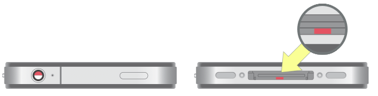 |
| iPhone 3G/iPhone 3GS |
|
| iPhone |
|
| iPod touch |
|
| iPod nano |
|
| iPod classic | 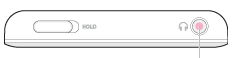 |
| iPod shuffle (3세대) |
장비가 물이나 기타 액체, 부식에 노출된 경우 회복 불가능한 품질의 저하 또는 자재의 성능 저하가 발생할 수 있습니다. 이러한 손상은 장비의 오작동을 유발할 수 있습니다. 장비가 물이나 기타 액체에 노출되었거나 노출된 것으로 의심되는 경우 Dock 커넥터, 헤드셋/헤드폰 잭, Dock 나사, 스피커 또는 마이크 망 및 노출된 모든 금속 부품에 부식된 흔적이 있는지 검사합니다. 예를 들면 다음과 같습니다.


'Computer > Knowledge Base' 카테고리의 다른 글
| [TS3694] iTunes: 특정 업데이트 및 복원 오류 메시지, 고급 문제 해결(Ver. 2012.04.04) (0) | 2012.04.30 |
|---|---|
| [TS1275] iOS: 업데이트 및 복원 경고 메시지 해결(Ver. 2011. 05. 27) (0) | 2012.04.30 |
| [HT1414] iTunes: iOS 소프트웨어 백업, 업데이트 및 복원(Ver. 2011. 11. 09) (0) | 2012.04.23 |
| [HT4936] iTunes: iOS 백업 정보(Ver. 2012.03.07) (0) | 2012.04.23 |
| [HT3647] iOS: 지원되는 Bluetooth 프로파일(Ver. 2011.05.13) (0) | 2012.04.18 |
설정
트랙백
댓글
글
아이폰 컨트리락(캐리어락) 셀프 해지 방법
2012년 2월에 아이폰 컨트리락(캐리어락) 해지 및 확인방법을 포스팅 한 적이 있습니다.
2012/02/21 - [Apple/iPhone / iPad / Mac] - 아이폰 컨츄리락 해지 및 확인방법
위의 포스팅의 경우는 무조건 올레모바일 고객센터를 통해서만 가능했었습니다.
컨트리락 해지 요청이 많아서 인지 올레홈페이지(olleh.com)를 통해 직접 컨트리락 해지를 신청하는 방법입니다.
홈페이지를 통해 신청하기 위해서는 올레닷컴에 정회원으로 등록이 되어 있어야 합니다.
올레닷컴 정회원이면 언제 어디서나 가능합니다.
올레닷컴에 접속하거나 아래 URL을 통해 접속 가능합니다.
☞country lock 해지 URL : http://my.olleh.com/mp/why_show2_09014.jsp

위 그림에 보이는 컨트리락 해제 신청 버튼을 누르면 다음 화면이 팝업됩니다.

팝업된 창을 보면 텍스트를 입력하는 공간이 있습니다. 그 공간에 단말기의 IMEI을 입력 하고 신청하시만 누르면 됩니다.
신청 후 컨트리락 해지 처리 결과는 영업일 기준 2~3일 이내에 문자(SMS)로 결과를 통보 받을 수 있습니다.

아이폰을 해외에서 사용하지 않을 것이면 굳이 컨트리락을 해지 하지 않아도 됩니다. 대한민국의 경우 통신사(SKT, KT)에서 아이폰을 취급하기 때문에 이 두 통신사간은 유심이동을 언제든지 할수 있기 때문입니다.
'Computer > iPhone' 카테고리의 다른 글
| [Tips] iOS 디바이스에서 UDID값 알아내는 방법.. (0) | 2012.06.13 |
|---|---|
| [iOS] Apps에서 동영상 추출하기.. (0) | 2012.05.23 |
| [OSX] Lion 10.7.4 Update (0) | 2012.05.10 |
| [iOS] iOS 5.1.1가 발표되었습니다. (0) | 2012.05.08 |
| [Manual] Apple Remote EarPhone 사용방법 (0) | 2012.03.18 |
설정
트랙백
댓글
글
[OSX] Lion 10.7.4 Update
오늘 새벽에 기습적으로 OSX Lion이 10.7.3에서 10.7.4로 업데이트 되었습니다.
OSX 상단의 Apple menu에 있는 소프트웨어 업데이트를 통해 가능합니다.

업데이트 된 사항은 위에 그림과 같으며 시스템 사양에 따라 350MB ~ MAX 760MB까지 됩니다.
'Computer > iPhone' 카테고리의 다른 글
| [iOS] Apps에서 동영상 추출하기.. (0) | 2012.05.23 |
|---|---|
| 아이폰 컨트리락(캐리어락) 셀프 해지 방법 (0) | 2012.05.14 |
| [iOS] iOS 5.1.1가 발표되었습니다. (0) | 2012.05.08 |
| [Manual] Apple Remote EarPhone 사용방법 (0) | 2012.03.18 |
| App Store 다운로드 용량 증가(20MB -> 50MB) (0) | 2012.03.14 |
설정
트랙백
댓글
글
[google Crome/확장]유투브의 동영상 다운 받는 방법!!!
인터넷 동영상 공유 사이트는 많습니다.
그 중 가장 많이 사용하는 사이트중 하나가 유투브일것입니다.
유투브에서 동영상을 보다 보면 다운 받고 가지고 있고 싶다는 생각을 한 적이 있을 것입니다.
불여우(Firfox)에서는 예전부터 플러그인으로 저장 기능을 제공하고 있으나 필자는 구글의 크롬을 사용하공 있기에 그 플러그인을 사용 못하였습니다. 그렇게 그 욕구를 해결하기 위해 인터넷을 뒤지다 보니 크롬의 플로그인 기능이 있다는 것을 확인하고 바로 설치해 보았더니 정말 잘 다운되었습니다.
다운 방법 방법을 이제 알아보겠습니다.
1. 플러그인 사이트에 접속하여 플러그인 다운 받기
(URL : http://userscripts.org/scripts/show/62634)

2. 홈페이지 오른쪽 상단에 있는 Install 배너를 클릭하면 플러그인을 다운 [그림2]와 같이 다운 받을 수 있습니다.

3. 다운 받은 이후에는 실행되며 설치여부를 확인합니다.

4. 설치하면 끝납니다.

이제 크롬에 플러그인을 설치했으니 실제로 잘 다운 되는지 확인해 보겠습니다.
유투브에 접속해서 보고 싶은 동영상을 선택하면 평상시와 다른 버튼 1개가 추가 되었을 것입니다.

그림5의 다운로드 버튼이 생긴것을 확인 하실 수가 있습니다.
다운로드 버튼을 클릭하면 플러그인을 통해 다운로드할수 있는 동영상의 종류는 아래와 같습니다.

위의 메뉴에 HD급까지 메뉴가 생성되어 있어 다운이 가능할것 같으나 모두 되는 HD급으로 다운 되는 것은 아니며 원본의 종류에 따라 다운 가능한 동영상 종류 메뉴가 틀리게 팝업됩니다.
다운 받을 동영상의 종류를 클릭하면 그림7과 같이 하단에 다운이 시작되며 크롬의 디폴트 다운로드 폴더에 저장이 됩니다.

그러나 오래전에 올려진 동영상이거나 최신 업로드된 동영상일지라도 일부 동영상에 경우 다운 로드가 안되니 참고하시기 바랍니다.

지금까지 Youtube Video Download라는 프로그램의 설치 및 사용법에 대해 알아봤습니다. 소개한 프로그램을 통해 조금 더 유투브를 활발히 활용하기 바랍니다.
'Computer > Application' 카테고리의 다른 글
| 맥용 디아블로3 클라이언트 다운 받기 (0) | 2012.06.07 |
|---|
설정
트랙백
댓글
글
[iOS] iOS 5.1.1가 발표되었습니다.
애플사에서 오늘 새벽에 iOS 5.1.1을 발표하였습니다.
iOS를 사용하는 디바이스에서 OTA(Over-the-AIR)를 통해 업데이트 가능합니다.
기기별로 용량이 틀리긴 하나 아이폰4S의 경우 54.5MB입니다.
OTA의 경우 Wi-Fi상에서만 가능합니다.
iOS 5.1.1에서 개선된 사항은 아래와 같습니다.

iOS를 부분업그레이드가 아닌 펌웨어 전체를 다운 받고 싶으시면 아래 링크를 클릭하면 됩니다.
[iPhone]
iPhone 3GS [Download]
iPhone 4 [Download]
iPhone 4S [Download]
[iPad]
iPad 1 [Download]
iPad 2 Wi-Fi [Download]
iPad 2 3G+Wi-fi [Download]
New iPad Wi-Fi [Download]
New iPad 4G+Wi-FI [Download]
[iPod Touch]
iPod Touch 3G [Download]
iPod Touch 4G [Download]
'Computer > iPhone' 카테고리의 다른 글
| 아이폰 컨트리락(캐리어락) 셀프 해지 방법 (0) | 2012.05.14 |
|---|---|
| [OSX] Lion 10.7.4 Update (0) | 2012.05.10 |
| [Manual] Apple Remote EarPhone 사용방법 (0) | 2012.03.18 |
| App Store 다운로드 용량 증가(20MB -> 50MB) (0) | 2012.03.14 |
| 아이폰 컨츄리락 해지 및 확인방법 (0) | 2012.02.21 |


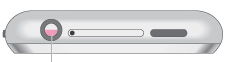

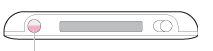


RECENT COMMENT